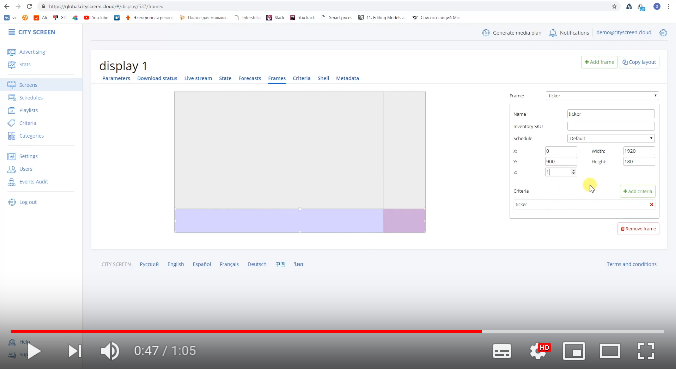Фреймы экрана
Фреймы – это отдельные секции на экране для эффективного использования эфирного времени экрана. Каждый фрейм может показывать разный медиаконтент.
Особенно полезны фреймы на экранах достаточно большого размера. Например, вы можете разделить экран на более мелкие фреймы: один главный фрейм для рекламных объявлений, один боковой фрейм для прогнозов погоды и один фрейм для бегущей строки с новостями.
Вы можете разделить экран на такое количество фреймов, которое сможет воспроизвести контролирующее устройство вашего экрана.
Содержание раздела:
Вы можете посмотреть этот урок на YouTube.
Деление экрана на фреймы
Чтобы добавить фрейм на экран:
-
Зайдите на страницу Экраны.
-
Выберите соответствующий экран.
-
Перейдите на вкладку Фреймы.
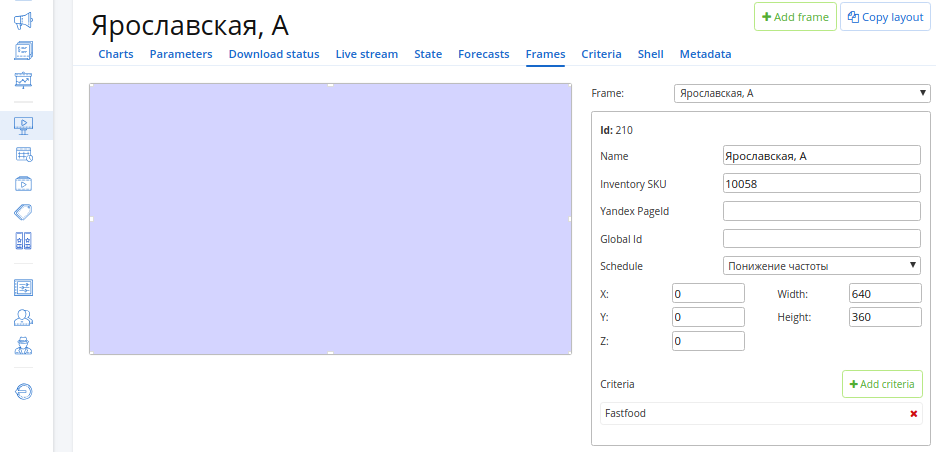
-
Нажмите на кнопку Добавить фрейм. Откроется диалог добавления фрейма.
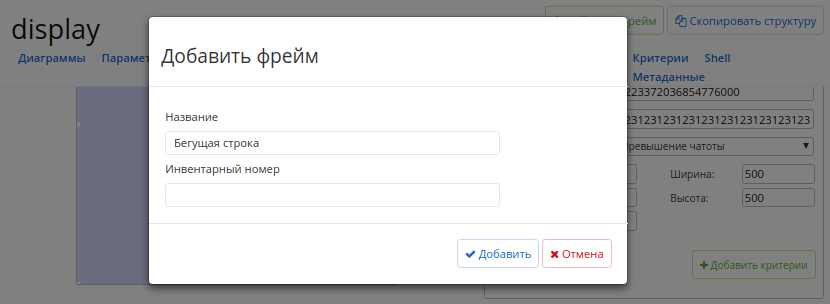
-
Введите название фрейма.
-
Нажмите Добавить.
-
Нажмите Сохранить фрейм, чтобы завершить процесс добавления фрейма.
Фрейм создан. Теперь можно задать размеры фрейма и положение фрейма на экране.
Установка положения фрейма на экране
У фрейма есть 3 координаты: X, Y, Z.
X-индекс обозначает позицию фрейма по горизонтальной оси.
Y-индекс обозначает позицию фрейма по вертикальной оси.
Z-индекс обозначает позицию фрейма относительно других фреймов, иначе говоря, слой. Если фреймы пересекаются, то фрейм с большим Z-индексом будет расположен поверх фрейма с меньшим Z-индексом. Это значит, что контент нижнего фрейма будет спрятан под контентом верхнего фрейма.
Чтобы ввести индексы:
-
Введите значение в поле соответствующего индекса.
-
Нажмите Enter, чтобы применить изменения.
-
Нажмите Сохранить фрейм для завершения.
Копирование структуры фреймов
Вы можете скопировать структуру фреймов другого экрана с аналогичным разрешением.
Чтобы скопировать структуру:
-
Нажмите кнопку Скопировать структуру. Откроется диалог выбора экрана для копирования.
-
Выберите из списка экран, структуру которого вы хотите скопировать.
-
Нажмите Скопировать. Изменения сохранятся, и диалог закроется.
Критерии экранов и фреймов
Критерий - это некий признак экрана или фрейма, который пользователь задает сам: indoor или outdoor, близость экрана к ресторанам, бегущая строка или что угодно еще. Выбирая в рекламной кампании не сами экраны, а экраны по критериям, пользователь тратит на таргетинг тысячи экранов столько же времени, сколько и на таргетинг одного экрана.
| Замечание: Вы можете пропустить этот шаг, если у вас небольшая сеть экранов или вы не хотите использовать критерии для подбора экранов в рекламных кампаниях. |
Сначала нужно создать Критерии. После этого можно назначить критерии экранам или фреймам.
Присвоить критерии экрану
Чтобы назначить критерии экрану:
-
Зайдите на страницу Экраны.
-
Выберите соответствующий экран.
-
Перейдите на вкладку Критерии.
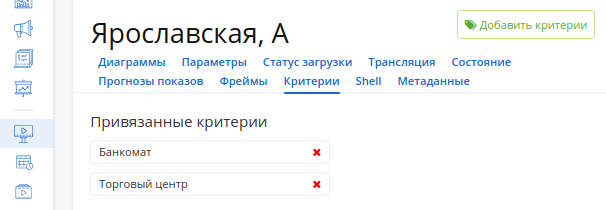
-
Нажмите кнопку Добавить критерии. Откроется диалог добавления критериев.
-
Выберите критерии, выделяя их галочками.
-
Нажмите Добавить, чтобы завершить процесс назначения критериев экрану.
Присвоить критерии фрейму
Чтобы назначить критерии фрейму:
-
Зайдите на страницу Экраны.
-
Выберите соответствующий экран.
-
Перейдите на вкладку Фреймы.
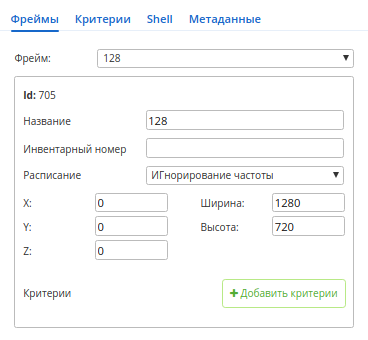
-
Выберите соответствующий фрейм из выдадающего списка.
-
Нажмите кнопку Добавить критерии. Откроется диалог добавления критериев.
-
Выберите критерии, выделяя их галочками.
-
Нажмите Добавить. Диалог добавления критериев закроется.
-
Нажмите Сохранить фрейм, чтобы завершить процесс назначения критериев фрейму.
Вы можете добавить экрану или фрейму любое количество критериев.
На этом настройка сети экранов завершена. Теперь можно загружать медиаконтент на экраны.
Удаление фрейма
Чтобы удалить фрейм, выберите фрейм в выпадающем списке и нажмите на кнопку Удалить фрейм.